Lors de la mise à jour de l’un de mes ordinateurs vers Windows 11 24H2 via l’assistant d’installation, un message d’erreur inattendu est apparu :
« Ce PC ne répond pas actuellement à la configuration système requise pour Windows 11 : Impossible de mettre à jour la partition réservée du système ».
Après quelques recherches, j’ai compris que cette erreur était liée à un manque d’espace sur la fameuse partition réservée du système. Si vous aussi êtes confronté à ce type de message, rassurez-vous, il existe des solutions simples pour le résoudre.
Pour mieux comprendre la source de ce problème, voyons d’abord pourquoi cette partition réservée du système pose souci lors de la mise à jour.
Sommaire
Qu’est-ce que la partition réservée du système ?
La partition réservée du système (ou SRP pour System Reserved Partition) est une petite section du disque dur que Windows crée automatiquement lors de son installation. Sa taille varie généralement entre 100 et 500 Mo. Elle contient des fichiers essentiels au bon fonctionnement du système d’exploitation, tels que le gestionnaire de démarrage de Windows ainsi que les fichiers de configuration relatifs à la sécurité et au chiffrement (BitLocker).
Bien que cette partition soit indispensable au démarrage de Windows, sa taille fixe peut devenir problématique avec le temps. À chaque mise à jour majeure du système, de nouveaux fichiers sont nécessaires dans cette partition, et si celle-ci n’a pas suffisamment d’espace disponible, l’installation échoue. Selon Microsoft, il faut au minimum 15 Mo d’espace libre pour une mise à niveau vers Windows 11 ou 13 Mo pour une simple mise à jour.
Cette erreur signifie donc que la partition réservée du système est saturée, ce qui empêche Windows de la modifier comme requis.
Comment résoudre l’erreur « Impossible de mettre à jour la partition réservée du système » ?
Face à ce problème, il existe deux solutions principales : libérer de l’espace sur la partition réservée du système ou, si cela ne suffit pas, augmenter la taille de la partition. Dans la plupart des cas, la première option est largement suffisante.
Libérer de l’espace sur la partition réservée
La première étape consiste à utiliser l’outil « diskpart » pour libérer de l’espace sur la SRP en supprimant certains fichiers inutiles. Voici les étapes détaillées à suivre :
- Ouvrez une fenêtre Invite de commandes (administrateur). Pour ce faire, tapez « cmd » dans le menu Démarrer de Windows 11, puis cliquez sur « Exécuter en tant qu’administrateur ».
- Une fois dans la fenêtre d’Invite de commandes, lancez l’outil diskpart à l’aide de la commande suivante :
diskpart- Affichez la liste des disques disponibles en utilisant la commande suivante :
list disk- Sélectionnez le disque sur lequel Windows 11 est installé (généralement le disque 0) :
select disk 0- Affichez la liste des partitions de ce disque avec la commande suivante :
list partition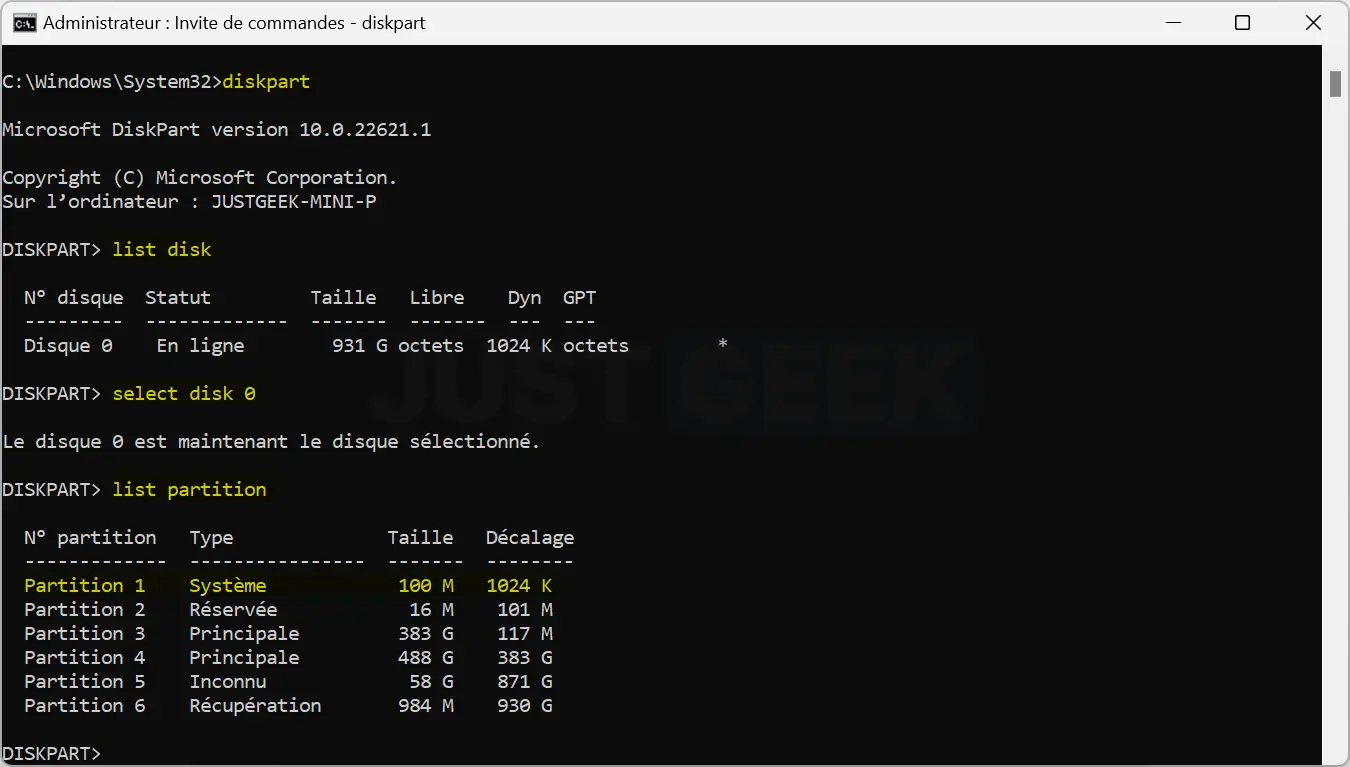
- Sélectionnez la partition réservée du système (dans mon exemple, c’est la partition 1) :
select partition 1- Attribuez une lettre de lecteur à cette partition pour y accéder :
assign letter=SNote : Remplacez « S » par une autre lettre si vous le souhaitez, ça n’a pas d’importante.
- Quittez l’outil diskpart avec la commande :
exit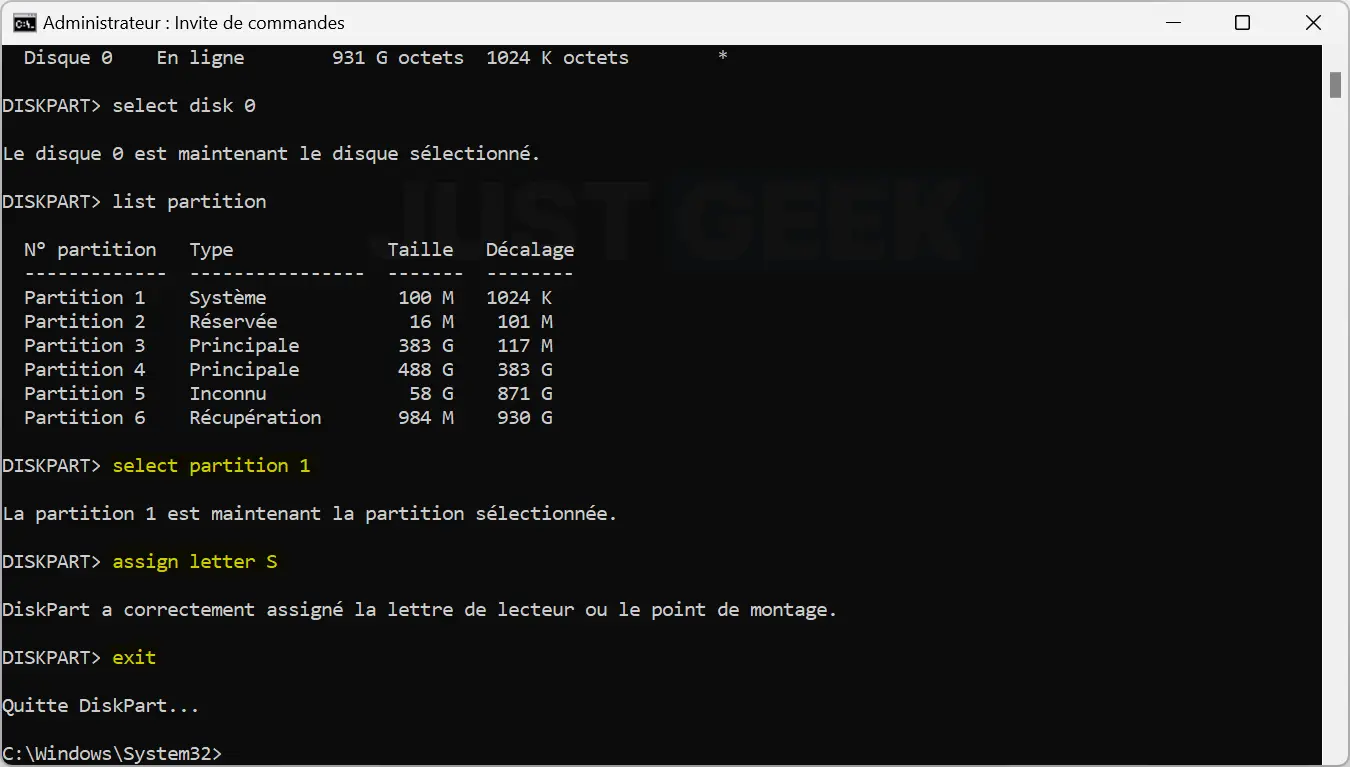
- Toujours dans l’Invite de commandes, accédez à la partition réservée au système en tapant la commande suivante :
S:- Accédez au dossier contenant les polices avec la commande suivante :
cd EFI\Microsoft\Boot\Fonts- Supprimez les fichiers de polices inutiles pour libérer de l’espace avec la commande suivante :
del *- Confirmez la suppression en tapant « O » pour « Oui ».
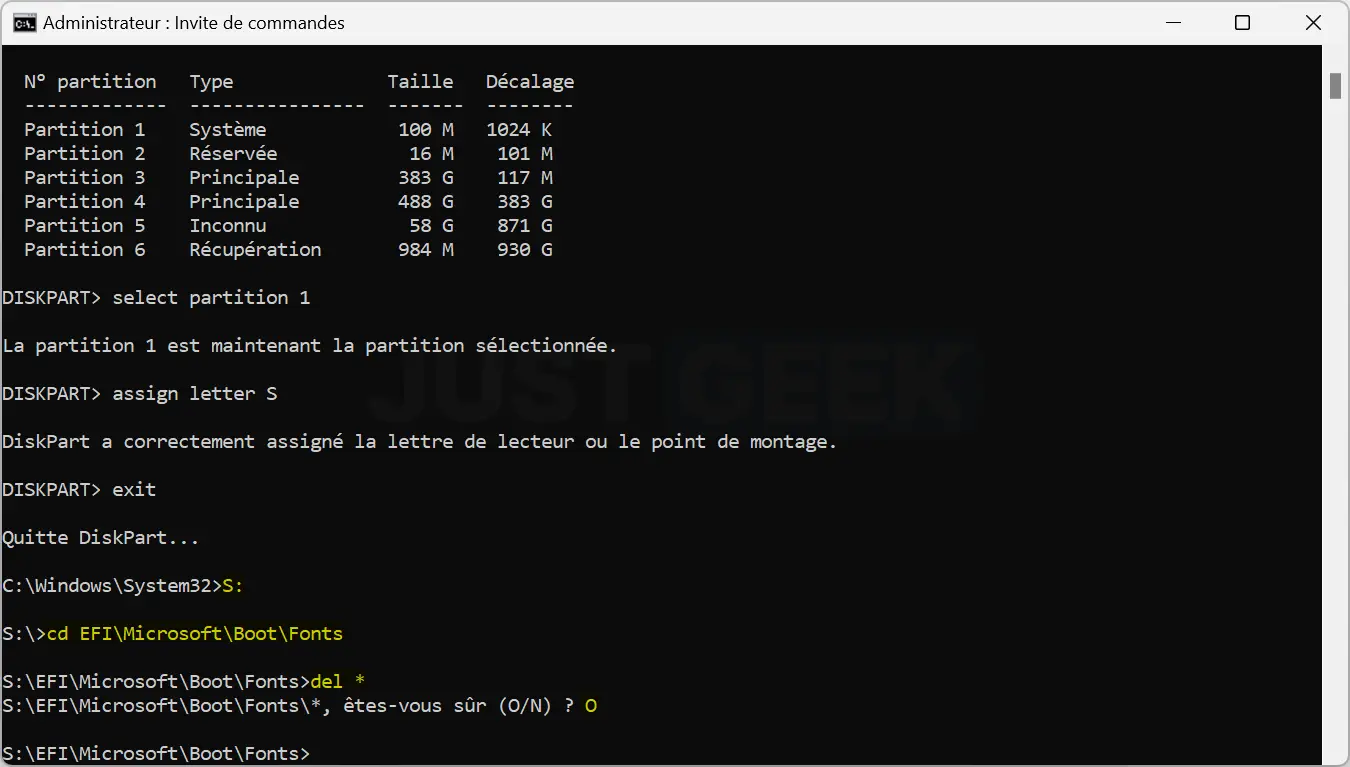
Relancez la mise à jour
Après avoir supprimé les fichiers inutiles, relancez l’installation de Windows 11 24H2. Si l’espace libéré est suffisant, la mise à jour devrait s’installer sans problème.
Agrandir la partition réservée du système
Si la libération d’espace n’a pas suffi, l’autre solution consiste à augmenter la taille de la partition réservée du système. Pour cela, vous aurez besoin d’un logiciel tiers de gestion des partitions, comme EaseUS Partition Master ou MiniTool Partition Wizard. Ces outils permettent de redimensionner les partitions sans perte de données.
L’idée est d’agrandir la partition réservée en récupérant de l’espace non alloué ou en réduisant la taille d’une autre partition. Cependant, cette solution n’est généralement nécessaire que si la SRP est vraiment saturée.
Supprimer la lettre de lecteur attribuée
Après avoir libéré de l’espace ou agrandi la partition, il est recommandé de retirer la lettre de lecteur que vous avez attribuée à la partition réservée. Cela évitera qu’elle apparaisse inutilement dans l’Explorateur de fichiers.
Voici comment faire :
- Ouvrez à nouveau l’Invite de commandes en tant qu’administrateur et lancez l’outil diskpart :
diskpart- Sélectionnez le disque et la partition comme vous l’avez fait précédemment :
select disk 0
select partition 1- Retirez la lettre de lecteur attribuée avec la commande suivante :
remove letter=SC’est tout ! La partition réservée sera maintenant invisible dans l’Explorateur de fichiers, mais Windows continuera de l’utiliser normalement.
Conclusion
L’erreur « Impossible de mettre à jour la partition réservée du système » peut sembler bloquante, mais avec les bonnes étapes, il est tout à fait possible de la résoudre. En libérant de l’espace ou en augmentant la taille de la partition, vous pourrez reprendre la mise à jour de Windows sans encombres. Si vous êtes dans cette situation, prenez le temps de suivre ces procédures, et votre mise à jour vers Windows 11 24H2 devrait s’effectuer sans problème.

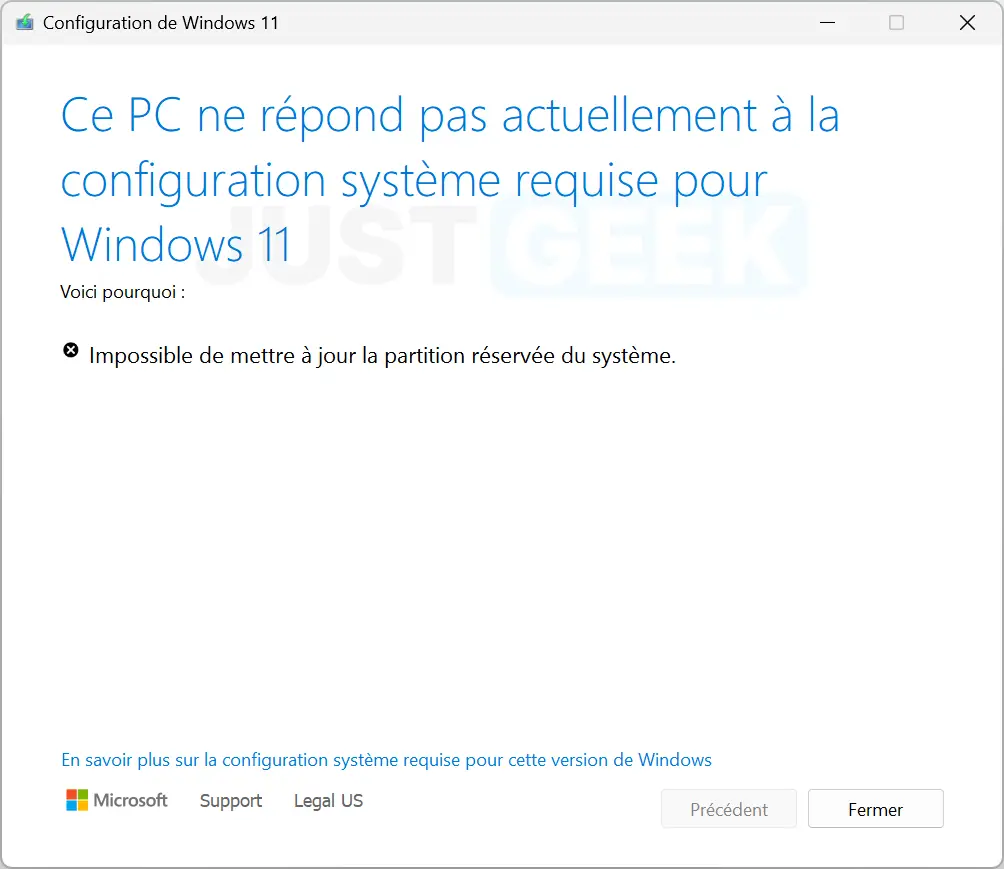






Bonjour ! Merci pour l’aide mais ça ne marche toujours pas après suppression du dossier Font, seulement 10Mo de libéré sur la partition système, et avec Mini Tool je ne sais pas pourquoi je n’arrive pas à l’étendre (car non adjacent à mon espace non alloué peut être ?)…
Je ne sais pas trop quoi faire, j’ai un peu peur de faire des bêtises et de toucher à quelque chose qu’il ne faudrait pas, je suis preneur d’un coup de main si possible !
MERCI BEAUCOUP:
Avec plaisir 😉
Bonsoir. Ai suivi pas à pas sans avoir à redimensionner la partition système (j’ai Hirenboot ;-)). Ca passe sans pb pour l’instant !
merci beaucoup
Comme logiciel de gestion des partitions, il y a aussi : Niubi partition editor free.
Ayant eu ce problème, j’ai pas mal galéré à trouver un logiciel gratuit pour juste redimensionner la partition système.
Ah bah merci Pepito pour ton retour si ça peut aider d’autres lecteurs